oppo桌面小部件
OPPO桌面小部件的使用方法与功能详解
OPPO手机的桌面小部件功能为用户提供了便捷的信息展示和操作入口,以下是详细的使用指南、功能介绍及常见问题解答:

如何添加OPPO桌面小部件
以下为不同机型通用的操作步骤,部分机型可能因系统版本差异略有不同:
| 步骤 | 操作说明 | 注意事项 |
|---|---|---|
| 进入编辑模式 | 在桌面空白处长按(约2秒),或双指捏合屏幕向内滑动,调出桌面设置菜单。 部分机型需点击桌面下方的【编辑】按钮。 |
若长按无反应,可检查是否开启“桌面布局锁定”。 |
| 找到小部件入口 | 在编辑模式下,点击底部或顶部的【窗口小工具】选项(部分机型称为“插件”或“小部件”)。 | 不同系统版本入口名称可能不同,如ColorOS 13及以上版本通常位于下方栏。 |
| 选择并添加小部件 | 在小部件列表中浏览可用组件,长按目标部件(如天气、日历、时钟等)。 拖动到桌面目标位置后松开手指即可完成添加。 |
部分小部件需调整大小或样式(如天气插件支持多日显示)。 长按小部件可拖动位置,拖动至顶部“移除”区域可删除。 |
常见小部件类型及功能
OPPO桌面小部件涵盖多种实用工具,以下是分类说明:
| 类别 | 典型小部件 | 功能描述 |
|---|---|---|
| 系统工具类 | 天气、日历、闹钟、录音机 计算器、手电筒 |
快速查看天气信息、日程安排、控制设备功能(如开启手电筒)。 |
| 生活服务类 | 便签、待办事项、倒计时 | 记录备忘录、设置任务提醒、倒计时重要事件。 |
| 快捷操作类 | 一键锁屏、截屏、支付码 | 免找菜单直接执行高频操作(如快速付款或截图)。 |
| 个性化类 | 步数统计、心率监测(部分机型) 图片相框 |
展示健康数据或自定义美化桌面(如放置照片)。 |
高级设置与优化技巧
-
自定义小部件样式
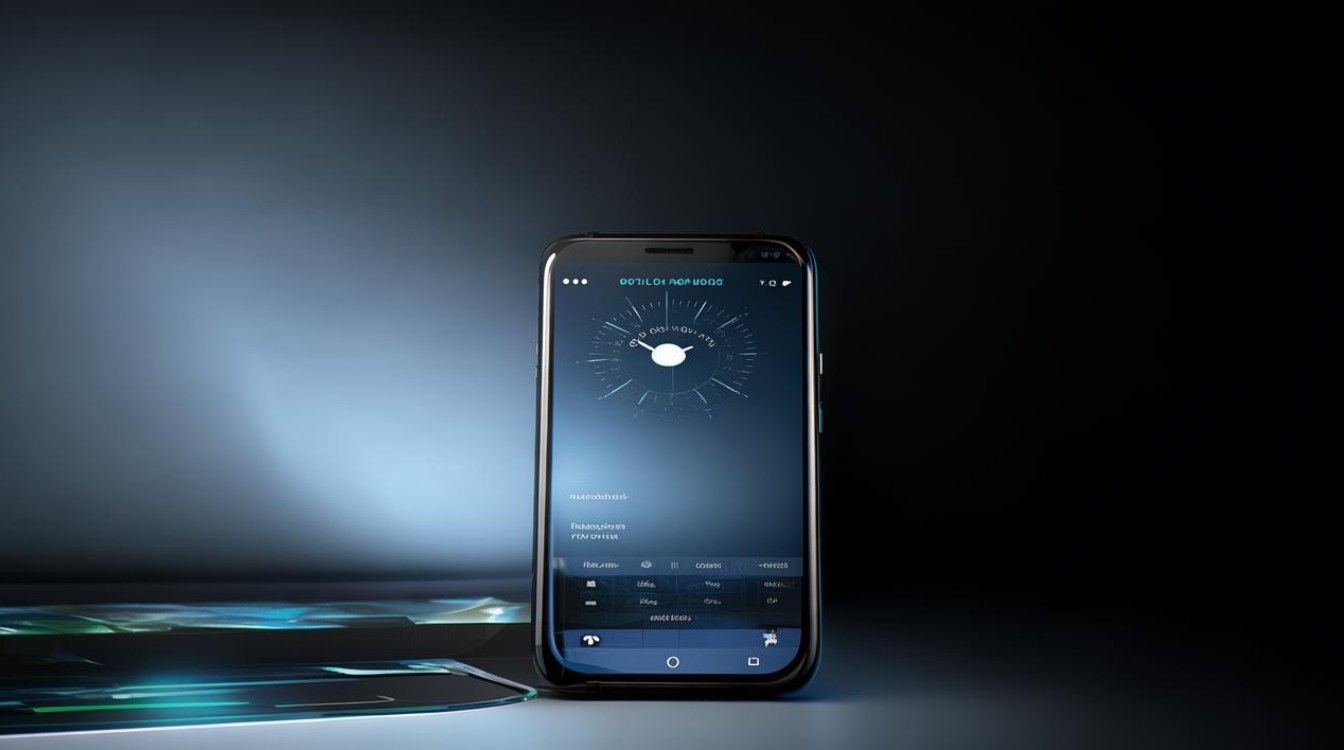
- 天气插件:长按天气小部件,可切换城市、调整显示天数(如3天/7天)。
- 时钟插件:支持数字钟、模拟表盘等多种样式,部分机型可显示秒针。
- 便签插件:添加文字后,可调整字体大小或背景颜色(需搭配第三方应用)。
-
解决添加失败的问题
- 问题1:小部件无法拖动到桌面。
解决方案:检查桌面是否已满(部分机型限制每页最多添加9-12个小部件),可删除无用插件或合并页面。 - 问题2:某些系统应用小部件缺失。
解决方案:进入【设置】→【应用管理】→查找对应应用(如“天气”)→启用“桌面小部件”权限。
- 问题1:小部件无法拖动到桌面。
-
高效管理桌面
- 使用文件夹分类小部件(如将“日历+待办”放入同一文件夹)。
- 通过【设置】→【桌面与锁屏】→【小部件尺寸调整】统一风格(部分机型支持)。
FAQs(常见问题解答)
Q1:添加的小部件突然消失或显示异常怎么办?
A1:尝试以下步骤:

- 重启手机,排除系统临时故障。
- 检查应用是否被卸载(如天气插件依赖系统天气应用)。
- 进入【设置】→【应用管理】→相关应用→清理缓存并重新授权。
Q2:如何删除不需要的桌面小部件?
A2:长按需删除的小部件,拖动至屏幕顶部的“移除”区域(通常显示为垃圾桶图标),松开即可自动删除,若小部件无法直接拖动,可进入编辑模式后长按删除。
通过合理使用OPPO桌面小部件,用户可打造个性化、高效率的桌面环境。
版权声明:本文由环云手机汇 - 聚焦全球新机与行业动态!发布,如需转载请注明出处。


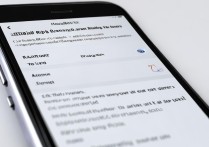









 冀ICP备2021017634号-5
冀ICP备2021017634号-5
 冀公网安备13062802000102号
冀公网安备13062802000102号